Uso de perfiles ICC (PS solamente)
Especificación de los perfiles ICC para la impresión
Especifique e imprima los perfiles ICC registrados en esta máquina con el controlador de impresora.
 Para utilizar los nuevos perfiles ICC registrados en esta máquina, debe agregar previamente los perfiles ICC al controlador de impresora. Para obtener más información, consulte [Agregar perfiles ICC al controlador de impresora] .
Para utilizar los nuevos perfiles ICC registrados en esta máquina, debe agregar previamente los perfiles ICC al controlador de impresora. Para obtener más información, consulte [Agregar perfiles ICC al controlador de impresora] .
En la ficha [Calidad], haga clic en [Ajuste de la calidad...]
Haga clic en [Detallado] y seleccione elemento para el que debe ajustarse la calidad de imagen.
Haga clic en la ficha [Perfil ICC].
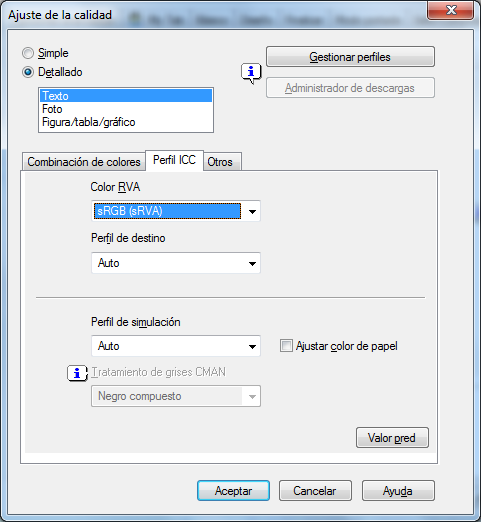
Especifique la configuración de [Color RVA], [Perfil de destino] y [Perfil de simulación].
 Pueden seleccionarse los perfiles ICC registrados en el controlador de impresora.
Pueden seleccionarse los perfiles ICC registrados en el controlador de impresora.Haga clic en [Aceptar].
El procesamiento del color se realiza de acuerdo con los perfiles ICC seleccionados.
Agregar perfiles ICC al controlador de impresora
Para utilizar los perfiles ICC registrados en esta máquina para la impresión, debe agregar previamente los perfiles ICC al controlador de impresora.
 Esta función está disponible si el ordenador es capaz de comunicarse con la máquina. El ordenador se comunica con la máquina y carga los perfiles ICC que esta puede utilizar.
Esta función está disponible si el ordenador es capaz de comunicarse con la máquina. El ordenador se comunica con la máquina y carga los perfiles ICC que esta puede utilizar.
 Esta función no se puede utilizar si la máquina se utiliza a través de una conexión USB.
Esta función no se puede utilizar si la máquina se utiliza a través de una conexión USB.
 Para registrar perfiles ICC en esta máquina, utilice el Administrador de descargas (bizhub). Para obtener más información sobre cómo registrar perfiles ICC esta máquina, consulte la Ayuda del Administrador de descargas (bizhub).
Para registrar perfiles ICC en esta máquina, utilice el Administrador de descargas (bizhub). Para obtener más información sobre cómo registrar perfiles ICC esta máquina, consulte la Ayuda del Administrador de descargas (bizhub).
En la ficha [Calidad], haga clic en [Ajuste de la calidad...]
Haga clic en [Manage Profile].
 Si el Administrador de descargas (bizhub) ya está instalado y hace clic en [Administrador de descargas], se iniciará el Administrador de descargas (bizhub).
Si el Administrador de descargas (bizhub) ya está instalado y hace clic en [Administrador de descargas], se iniciará el Administrador de descargas (bizhub).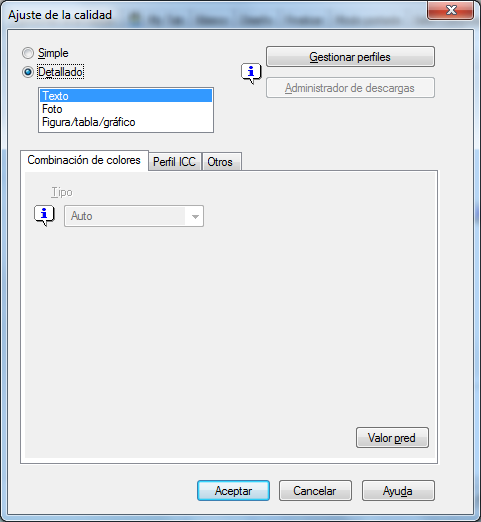
Haga clic en la ficha y seleccione un tipo de perfil de color.
En la lista [Perfil disponible], seleccione el perfil que desee agregar al controlador de impresora y, a continuación, haga clic en [Agr. sel.]
 Para registrar la configuración del controlador actual como perfil, haga clic en [Nuevo] y, a continuación, introduzca el [Nombre de Archivo] y el [Nombre de perfil].
Para registrar la configuración del controlador actual como perfil, haga clic en [Nuevo] y, a continuación, introduzca el [Nombre de Archivo] y el [Nombre de perfil]. Para editar el nombre de perfil, haga clic en [Editar].
Para editar el nombre de perfil, haga clic en [Editar].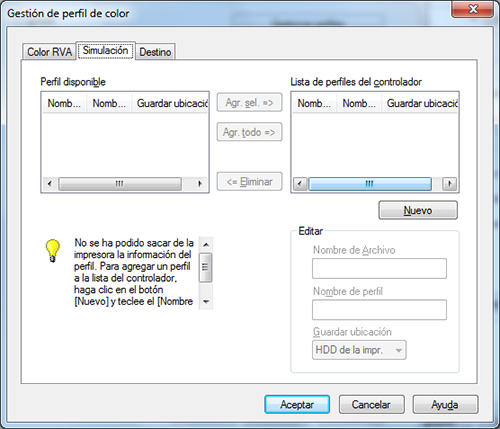
Haga clic en [Aceptar].
El perfil se agrega a la [Lista de perfiles del controlador].